Bien démarrer avec votre abonnement individuel de crédit Azure
Lorsque vous accédez à votre abonnement de crédits Azure, vous avez deux possibilités pour vous connecter et utiliser vos crédits.
Vous avez la possibilité d’utiliser une adresse e-mail personnelle ou d’entreprise pour vous connecter.
Remarque
L’adresse e-mail que vous utilisez pour la connexion détermine le locataire Microsoft Entra auquel votre abonnement est associé.
Choisir l’adresse e-mail
L’adresse e-mail que vous utilisez doit être conforme aux exigences de votre organisation : vous pouvez utiliser une adresse e-mail personnelle OU l’adresse e-mail fournie par votre organisation.
Utilisation d’une adresse e-mail personnelle ou d’un compte Microsoft (MSA)
Si vous vous connectez à l’aide d’un compte personnel tel que Gmail, Yahoo ou Hotmail, votre organisation n’a pas accès à votre travail, ni n’avez pas accès à son Active Directory, sauf si cet e-mail est ajouté par un administrateur. Lorsque vous vous connectez avec un e-mail personnel, un nouvel annuaire Azure est créé avec une location Azure en votre nom. Votre profil est créé en tant qu’administrateur de haut niveau et vous pourrez ajouter d’autres administrateurs et utilisateurs.
Utilisation d’une adresse e-mail d’entreprise ou d’un compte professionnel ou scolaire (WSA)
Si vous vous connectez avec le compte de votre organisation, vous êtes ajouté en tant qu’utilisateur au locataire Active Directory de votre organisation, ce qui permettra à cette dernière de gérer votre compte et votre travail.
Activer votre abonnement de crédit Azure
Une fois que vous avez reçu une licence my.visualstudio.com, vous pouvez vous connecter via les adresses my.visualstudio.com ou portal.azure.com. N’oubliez pas que le compte avec lequel vous vous connectez détermine le locataire sous lequel se trouve votre annuaire.
Connexion via Visual Studio
Recherchez la vignette Azure dans la section Outils de la page Avantages, puis sélectionnez Activer pour accéder à l’abonnement approprié
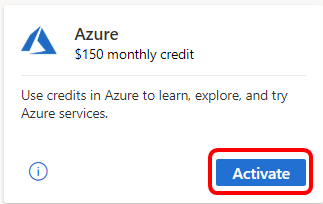
Si vous n’avez pas d’abonnement Azure existant, il vous est demandé de renseigner les informations requises pour créer votre abonnement Azure. La première étape consiste à fournir vos informations personnelles, puis à sélectionner Suivant.
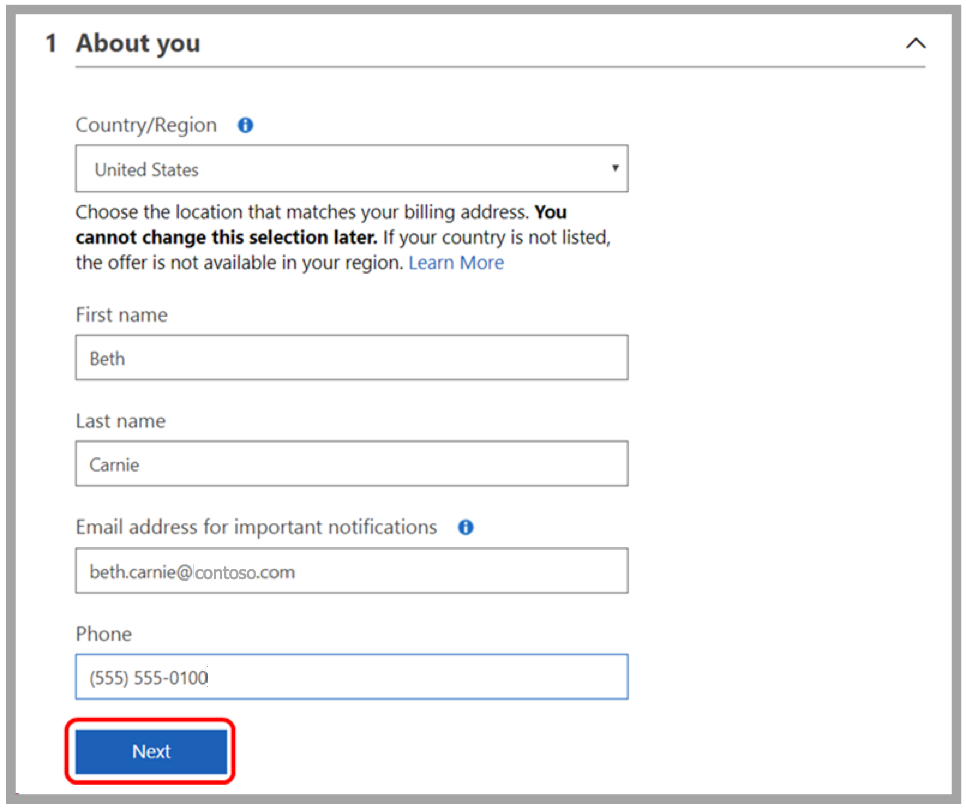
Ensuite, vous devez vérifier votre identité à l’aide d’un code de vérification simple. Indiquez votre numéro de téléphone et choisissez si vous souhaitez recevoir le code par SMS ou par téléphone. Entrez le code que vous recevez, puis sélectionnez Vérifier le code.
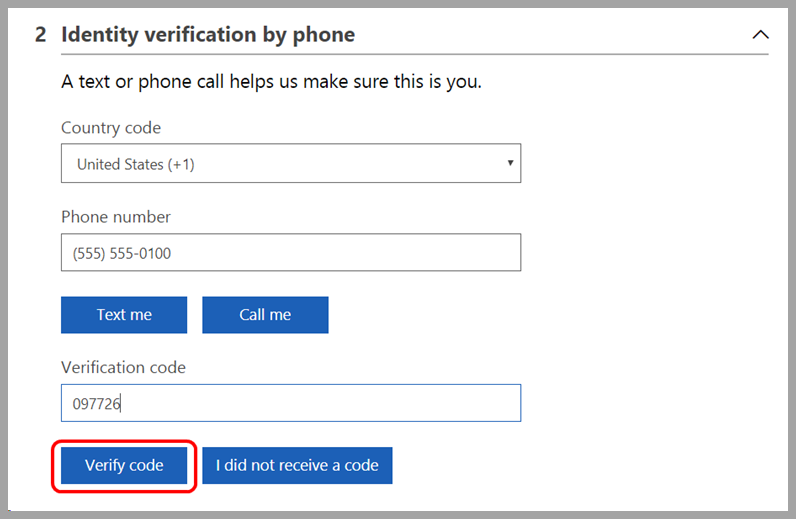
Pour l’étape finale, cochez la case pour accepter les conditions générales, puis sélectionnez S’inscrire.
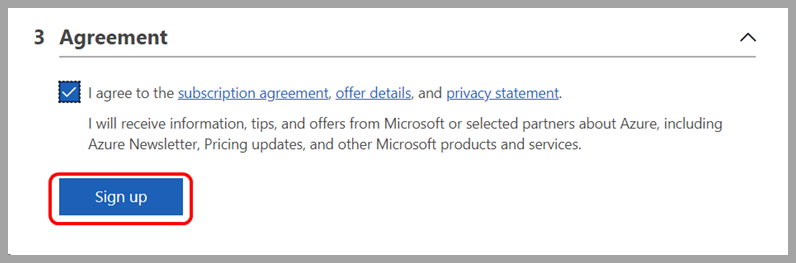
Le Centre de démarrage rapide du tableau de bord Azure se charge.
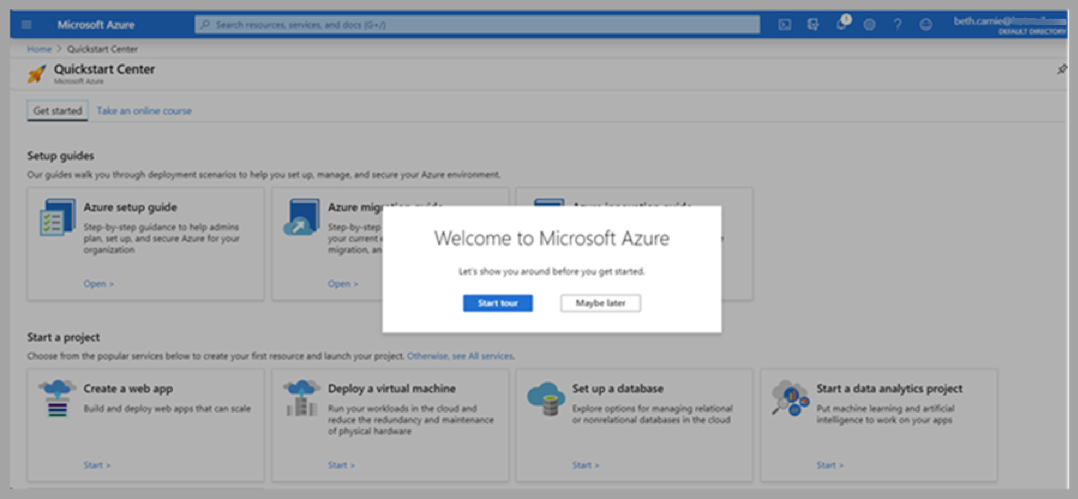
Ajoutez un signet au portail Azure pour y accéder facilement à l’avenir.
Pour plus de détails, accédez à l’adresse my.visualstudio.com ou suivez ce lien : Utiliser Microsoft Azure dans les abonnements Visual Studio.
Se connecter via le portail Azure
Choisissez ou entrez l’adresse e-mail pour vous authentifier.
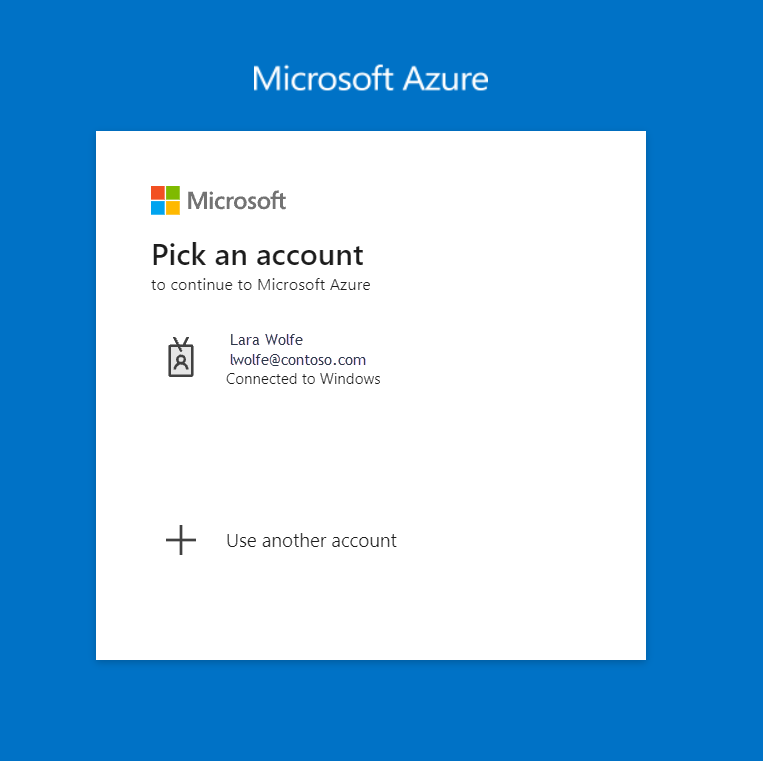
Une fois que vous êtes connecté, accédez à Abonnements sous Services Azure.

Sélectionnez Ajouter.
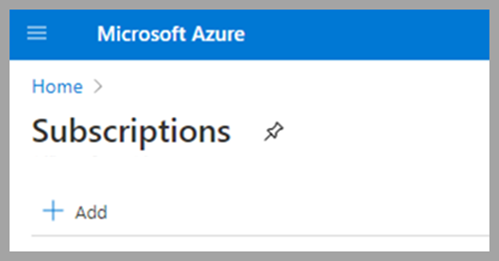
Cette action vous amène à une page où vous pouvez trouver les offres éligibles.
Sélectionnez l’offre d’abonnement appropriée à associer à votre compte.
Remarque
Cette méthode utilise les informations d’identification que vous avez utilisées pour vous connecter dans le portail Azure. Cette méthode de connexion a une probabilité plus élevée d’associer votre abonnement au répertoire de votre organisation par le biais de votre compte Microsoft d’entreprise.
Résoudre les problèmes des abonnements supprimés/expirés
Si votre abonnement Visual Studio expire ou est supprimé, tous les avantages de l’abonnement, y compris le crédit individuel mensuel de développement/test Azure, ne sont plus disponibles. Pour savoir comment continuer à utiliser Azure avec un crédit mensuel, consultez Renouveler un abonnement expiré, acheter un nouvel abonnement ou transférer vos ressources Azure.